Arkadaşlardan, aile üyelerinden ve meslektaşlarından Bluetooth kulaklıkların kalıcı olarak veya yanlış şekilde eşleştirilmesine ilişkin çok sayıda şikayet duyduktan sonra, bu tür önemsiz hataların ne kadar hayal kırıklığına neden olabileceğini fark ettim. Bu yüzden bir cihazda her zaman eşlenen kulaklık hatasının nasıl düzeltileceğini açıklamak için bu makaleyi yazmaya karar verdim. İyi haber: Hatanın düzeltilmesi kolaydır.
Her şeyden önce, eşleştirme hataları oldukça yaygındır ve genellikle Bluetooth çoklu nokta işleviyle ilgilidir. Kısacası bu özellik aynı Bluetooth kulaklığı aynı anda iki farklı cihaza bağlamanıza olanak tanıyor. Bu, MacBook veya iPad’inizde müzik dinliyor olsanız bile iPhone’unuzda bir aramayı yanıtlamanızı mümkün kılar. Aramayı sonlandırdığınızda müzik, aramayı cevapladığınız yerden tekrar çalmaya başlayacaktır.
Eşleştirilen kulaklıklar yanlış cihaza takılırsa ne yapmalısınız?
2024’te bu, Apple AirPods Max (test), yepyeni Nothing Ear (test) veya Bose QuietComfort Headphones (test) gibi modellerde mevcut olan oldukça yaygın bir özelliktir. Bu arada, AirPods Max’te bu yalnızca Apple cihazlarıyla çalışır. Bu işlev, cihazlar arasında “kesintisiz bağlantı” oluşturduğu ve bu nedenle çok kullanışlı olduğu için testlerde nextpit uzmanları tarafından oldukça değerlidir.
Ancak bu özellik bazı kişilerde baş ağrısına ve hayal kırıklığına neden olur. Nextpit ekibinden buna bir örnek: Meslektaşım Stefan Möllenhoff, MacBook’u sırt çantasındaysa ve ör. Örneğin Spotify toplu taşımada cep telefonunuzda başlıyor ancak kulaklığınız bilgisayarınıza takılı kalıyor. Bu, kulaklıkları açıp kapattıktan sonra ve MacBook’un bekleme modunda olmasına rağmen gerçekleşir.
Çözüm: Çözümü MacBook’u kulaklığın yardımcı uygulamasından (bu durumda Bose uygulamasından) manuel olarak kaldırmaktır. Ancak bu hata yalnızca Bose Bluetooth kulaklıklarda meydana gelmediğinden elbette ilgili kulaklık üreticisinin uygulamasını kullanmanız gerekecektir. Bunu yapmak için aşağıdaki şekilde ilerleyin:
- Şunu açar: Kulaklık arkadaşı uygulaması (burada Bose uygulamasını kullanıyorum).
- Seçeneğe gider bağlantılar.
- Seçeneği görene kadar sayfayı aşağı kaydırın Düzenlemek bulur.
- “x” işaretine tıklayın İstenilen cihazı kaldırmak için.
- Son olarak düğmeyi seçin “Tamamlamak”.
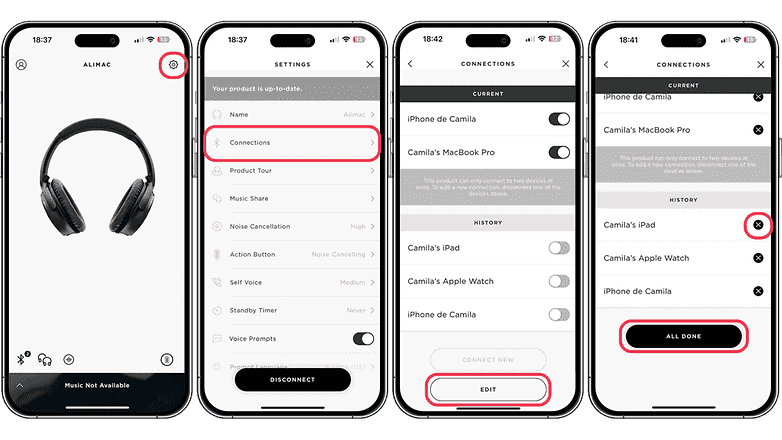
Daha önce kulaklıkla eşleştirilmiş cihazları kaldırmak, bir cihazdaki mahsur kalan telefon sorununu çözmenin en kolay çözümüdür. / © sonrakipit
Maalesef bu yaklaşım sorunu kalıcı olarak çözmüyor. Çünkü kulaklıkları tekrar Macbook’a bağladığınız anda -yukarıdaki örnekte olduğu gibi- eve dönerken tekrar bilgisayara takılıp kalabiliyorlar. Sorunu çözmek için uygulamayı tekrar açmanız ve bağlantıyı manuel olarak kesmeniz gerekir.
Yukarıda söylediğim gibi, eşleştirme hataları oldukça yaygındır ve sorunun karmaşıklığına bağlı olarak elbette hızlı bir şekilde düzeltilebilir. Aşağıda, Bluetooth kulaklığınızla deneyiminizi geliştirmek için kullanabileceğiniz üç talimat daha göstereceğim:
Senden ne haber? Çok noktalı desteği olan kulaklık kullanıyor musunuz? Bluetooth kulaklıkları eşleştirirken başka hangi sorunlarla karşılaştınız? Lütfen sorularınızı yorumlarda bizimle paylaşın.
